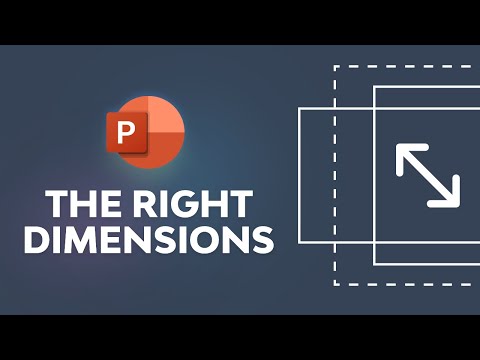
► Загрузите неограниченное количество шаблонов PPT с Envato Elements: https://elements.envato.com/presentation-templates/compatible-with-powerpoint?utm_campaign=yt_tutsplus_RSsnx3vhNWg&utm_medium=referral&utm_source=youtube.com&utm_content=description
Загрузите шаблон PowerPoint, используемый в этом видео: https://elements.envato.com/professional-powerpoint-template-KMNHHR?utm_campaign=yt_tutsplus_RSsnx3vhNWg&utm_medium=referral&utm_source=youtube.com&utm_content=description
Размер PowerPoint — важное решение. Он контролирует, как ваши слайды будут выглядеть для аудитории. Выбор правильных размеров PowerPoint поможет вам произвести хорошее впечатление.
Размер PowerPoint обычно делится на две категории. Стандартные макеты более квадратные, с соотношением сторон 4:3. Этот размер является общим для многих проекторов, поэтому вам следует выбрать его, если вы планируете подключиться к одному из них.
Широкоэкранный — это соотношение 16:9, обычное для большинства ноутбуков и дисплеев. Если вы делитесь на своем компьютере или подключаетесь к телевизору или монитору, лучше всего подойдет широкоэкранный.
Чтобы изменить размеры PowerPoint, найдите вкладку Design на ленте PPT. Затем щелкните раскрывающееся меню Slide Size справа. Текущий размер PowerPoint здесь выделен оранжевым цветом.
Чтобы изменить размер PowerPoint, щелкните по неподсвеченному параметру. Вы также можете применить пользовательские параметры размера PowerPoint, щелкнув Параметры страницы. Здесь вы увидите массив пользовательских параметров в раскрывающихся меню.
При выборе нового параметра лучше всего выбрать Масштаб. Это гарантирует, что содержимое слайда будет выглядеть наилучшим образом в новом размере PowerPoint.
Как видите, изменить размер слайдов PowerPoint легко. Выберите премиум-шаблон от Envato Elements и начните сегодня!
Что вы узнаете:
0:00 Введение
1:03 Основные параметры размеров PowerPoint
1:26 Какие размеры PowerPoint использовать
2:05 Примените размер к слайдам
3:34 Проверьте слайды перед презентацией
4:00 Заключение
► Загрузите неограниченное количество стоковых фотографий, шрифтов и шаблонов с Envato Elements: https://elements.envato.com/?utm_campaign=yt_tutsplus_RSsnx3vhNWg&utm_medium=referral&utm_source=youtube.com&utm_content=description
Узнайте больше о выборе правильных размеров для презентаций PowerPoint на Envato Tuts+: https://business.tutsplus.com/tutorials/powerpoint-slide-dimensions—cms-28979?utm_campaign=yt_tutsplus_RSsnx3vhNWg&utm_medium=referral&utm_source=youtube.com&utm_content=description
— — — — — — — — — — — — — — — — — — — — — — — — — — — — — — — — — — — — — — —
Envato Tuts+
Откройте для себя бесплатные руководства и онлайн-курсы. Разработайте логотип, создайте веб-сайт, создайте приложение или освойте новый навык: https://tutsplus.com/?utm_campaign=yt_tutsplus_RSsnx3vhNWg&utm_medium=referral&utm_source=youtube.com&utm_content=description
Элементы Envato
Все необходимые вам творческие ресурсы в рамках одной подписки. Настройте свой проект, добавив уникальные фотографии, шрифты, графику и темы.
► Загрузите неограниченное количество стоковых фотографий, шрифтов и шаблонов с Envato Elements: https://elements.envato.com/?utm_campaign=yt_tutsplus_RSsnx3vhNWg&utm_medium=referral&utm_source=youtube.com&utm_content=description
► Подпишитесь на Envato Tuts+ на YouTube: https://www.youtube.com/tutsplus
► Подпишитесь на Envato Tuts+ в Twitter: https://twitter.com/tutsplus
► Подпишитесь на Envato Tuts+ на Facebook: https://www.facebook.com/tutsplus
— — — — — — — — — — — — — — — — — — — — — — — — — — — — — — — — — — — — — — —
Пожалуйста, воспользуйтесь возможностью и поделитесь этим видео с друзьями и семьей, если вы найдете его полезным.

No Comments